Xara3D6载入图片材质的方法
时间:2024-04-05 13:12:36作者:极光下载站人气:21
Xara3D6是一款动画制作软件,该软件是比较经典的动画制作软件,很多小伙伴在通过该软件进行制作动画的时候,想要将我们需要内容进行设计操作,比如想要将我们需要的图片应用到制作好的动画页面上,那么该如何设置呢,其实我们可以通过导入一个材质,将我们电脑中自己喜欢的图片通过导入材质功能,进行添加进来设置一下就好了,下方是关于如何使用Xara3D6载入图片材质的具体操作方法,如果你需要的情况下可以看看方法教程,希望小编的方法教程对大家有所帮助。

方法步骤
1.首先,我们需要点击打开Xara3D6,然后将左侧的颜色选项点击一下,然后在右侧即可显示出一个窗口,我们将【文字挤压选项】进行点击一下。
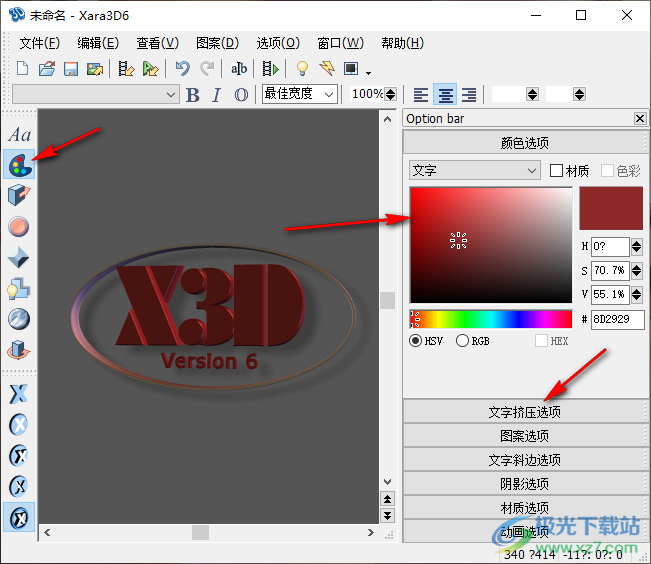
2.然后将【光滑】和【背面】选项进行勾选上。
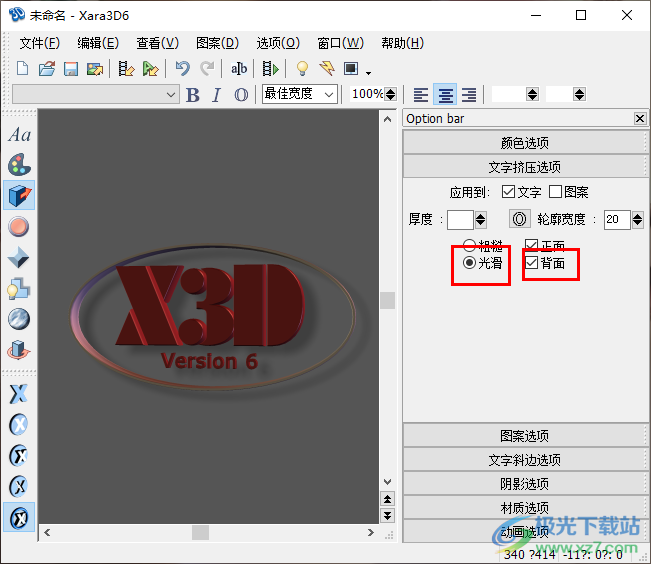
3.接着,再将底部的【材质选项】进行点击打开。
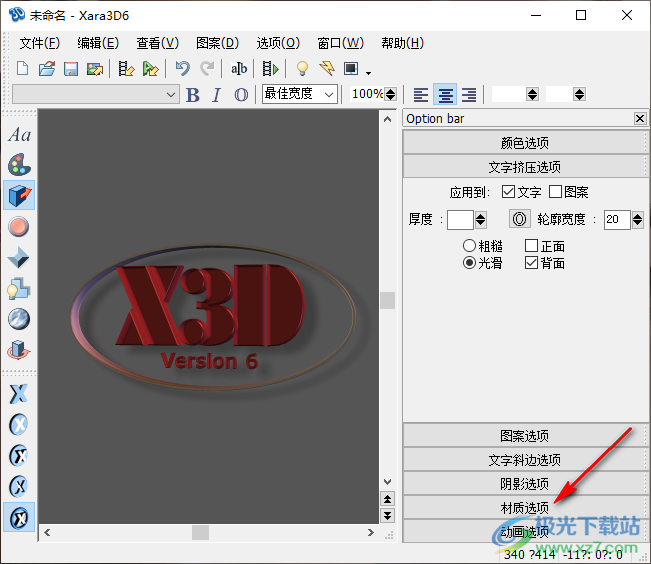
4.随后,就会展开一些选项,我们将【材质】选项勾选上,然后点击【载入材质】按钮,在旁边即可出现一个本地文件夹,选择我们需要导入的图片即可。
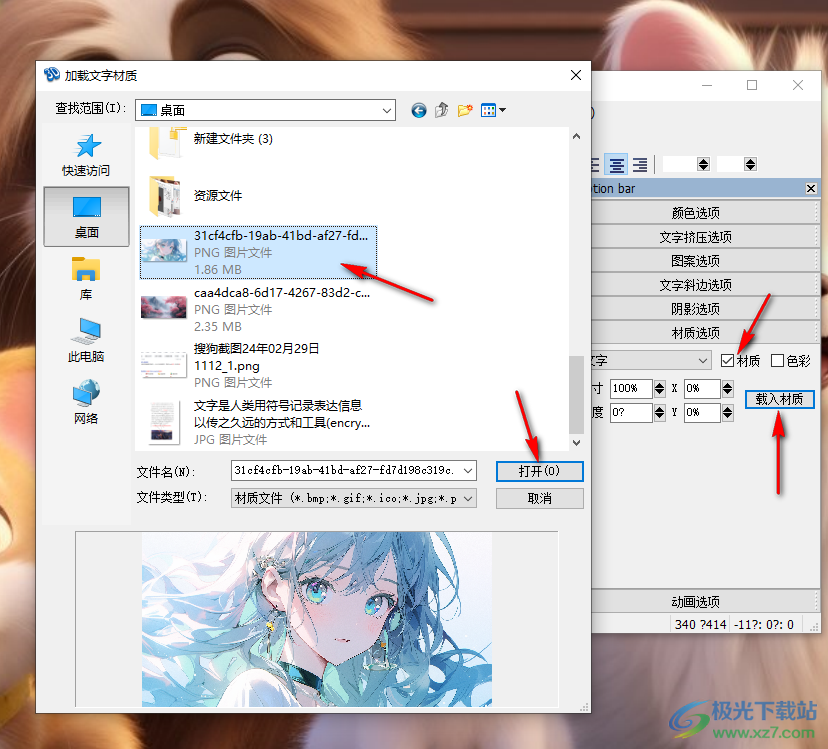
5.导入之后,你可以查看到页面上的3d动画的背景已经变成我们导入的图片背景了,如图所示。

以上就是关于如何使用Xara3D6载入图片材质的具体操作方法,我们想要将本地中的图片应用到已经制作好的3d动画中作为背景显示,那么就可以通过小编分享的方法教程进行简单的设置一下就好了,感兴趣的话可以自己操作试试。
相关推荐
相关下载
热门阅览
- 1百度网盘分享密码暴力破解方法,怎么破解百度网盘加密链接
- 2keyshot6破解安装步骤-keyshot6破解安装教程
- 3apktool手机版使用教程-apktool使用方法
- 4mac版steam怎么设置中文 steam mac版设置中文教程
- 5抖音推荐怎么设置页面?抖音推荐界面重新设置教程
- 6电脑怎么开启VT 如何开启VT的详细教程!
- 7掌上英雄联盟怎么注销账号?掌上英雄联盟怎么退出登录
- 8rar文件怎么打开?如何打开rar格式文件
- 9掌上wegame怎么查别人战绩?掌上wegame怎么看别人英雄联盟战绩
- 10qq邮箱格式怎么写?qq邮箱格式是什么样的以及注册英文邮箱的方法
- 11怎么安装会声会影x7?会声会影x7安装教程
- 12Word文档中轻松实现两行对齐?word文档两行文字怎么对齐?

网友评论